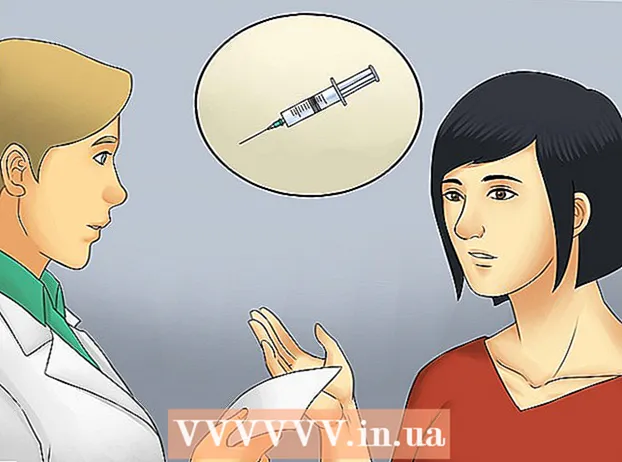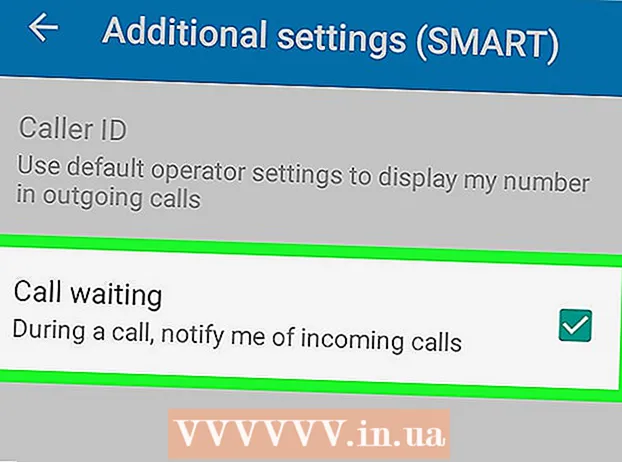Автор:
Florence Bailey
Дата На Създаване:
28 Март 2021
Дата На Актуализиране:
25 Юни 2024

Съдържание
- Стъпки
- Метод 1 от 6: Чрез вграден Wi-Fi адаптер
- Метод 2 от 6: Чрез безжичен адаптер
- Метод 3 от 6: Ethernet
- Метод 4 от 6: Свързване на тунер
- Метод 5 от 6: Свържете се с интернет с тунер
- Метод 6 от 6: Отстраняване на неизправности
Свързването на приемника Dish Network към широколентов интернет ще ви позволи достъп до хиляди филми и телевизионни предавания на вашия телевизор и мобилни устройства. Свържете високоскоростната връзка към вашия приемник на Dish Network чрез Wi-Fi, Ethernet кабел или Dish Network тунер.
Стъпки
Метод 1 от 6: Чрез вграден Wi-Fi адаптер
 1 Включете Wi-Fi адаптера и телевизора.
1 Включете Wi-Fi адаптера и телевизора.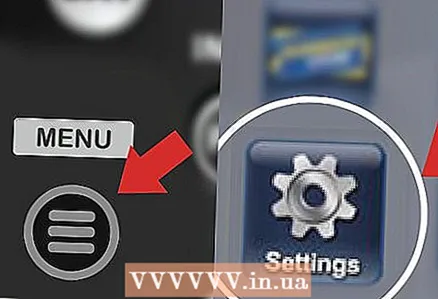 2 Натиснете бутона Меню на дистанционното за Dish Network и изберете Settings.
2 Натиснете бутона Меню на дистанционното за Dish Network и изберете Settings. 3 Изберете „Network Setup“ и след това „Broadband“.
3 Изберете „Network Setup“ и след това „Broadband“. 4 Изберете Безжична настройка> Съветник. Екранът ще покаже списък на наличните безжични мрежи.
4 Изберете Безжична настройка> Съветник. Екранът ще покаже списък на наличните безжични мрежи.  5 Маркирайте името на вашата безжична мрежа и щракнете върху Напред.
5 Маркирайте името на вашата безжична мрежа и щракнете върху Напред. 6 В прозореца за настройка на шифроване, който се показва, въведете вашата безжична парола. Ако вашата Wi-Fi мрежа не е защитена с парола, изскачащият прозорец няма да се появи.
6 В прозореца за настройка на шифроване, който се показва, въведете вашата безжична парола. Ако вашата Wi-Fi мрежа не е защитена с парола, изскачащият прозорец няма да се появи.  7 Изберете „Готово“. Приемникът Dish Network вече ще бъде свързан към широколентовата мрежа през безжичната мрежа.
7 Изберете „Готово“. Приемникът Dish Network вече ще бъде свързан към широколентовата мрежа през безжичната мрежа.
Метод 2 от 6: Чрез безжичен адаптер
 1 Свържете Wi-Fi адаптера към приемника Dish Network. Свържете го към порт, разположен между HDMI и Ethernet портовете. В момента Netgear WNDA3100v2 е единственият Wi-Fi адаптер, който може да работи в мрежата за чинии.
1 Свържете Wi-Fi адаптера към приемника Dish Network. Свържете го към порт, разположен между HDMI и Ethernet портовете. В момента Netgear WNDA3100v2 е единственият Wi-Fi адаптер, който може да работи в мрежата за чинии.  2 Изберете „Съветник“, когато се появи диалоговият прозорец „Внимание“. Екранът ще покаже списък на наличните безжични мрежи.
2 Изберете „Съветник“, когато се появи диалоговият прозорец „Внимание“. Екранът ще покаже списък на наличните безжични мрежи.  3 Маркирайте името на вашата безжична мрежа и щракнете върху Напред.
3 Маркирайте името на вашата безжична мрежа и щракнете върху Напред. 4 В прозореца за настройка на шифроване, който се показва, въведете вашата безжична парола. Ако вашата Wi-Fi мрежа не е защитена с парола, изскачащият прозорец няма да се появи.
4 В прозореца за настройка на шифроване, който се показва, въведете вашата безжична парола. Ако вашата Wi-Fi мрежа не е защитена с парола, изскачащият прозорец няма да се появи.  5 Изберете „Готово“. Приемникът на Dish Network вече ще бъде свързан към вашата широколентова безжична мрежа.
5 Изберете „Готово“. Приемникът на Dish Network вече ще бъде свързан към вашата широколентова безжична мрежа.
Метод 3 от 6: Ethernet
 1 Уверете се, че вашият интернет рутер е включен.
1 Уверете се, че вашият интернет рутер е включен. 2 Свържете единия край на Ethernet кабела към Ethernet порта на приемника Dish Network.
2 Свържете единия край на Ethernet кабела към Ethernet порта на приемника Dish Network. 3 Включете другия край на кабела във вашия интернет рутер. Приемникът Dish Network вече ще бъде свързан към широколентовата мрежа чрез Ethernet връзка.
3 Включете другия край на кабела във вашия интернет рутер. Приемникът Dish Network вече ще бъде свързан към широколентовата мрежа чрез Ethernet връзка.
Метод 4 от 6: Свързване на тунер
 1 Свържете тунера на Dish Network към интернет. Тунерът е цифров видеорекордер за Dish Network.
1 Свържете тунера на Dish Network към интернет. Тунерът е цифров видеорекордер за Dish Network.  2 Включете телевизора си и натиснете бутона Меню на дистанционното за Dish Network.
2 Включете телевизора си и натиснете бутона Меню на дистанционното за Dish Network. 3 Изберете „Настройки“ и след това „Настройка на мрежата“.
3 Изберете „Настройки“ и след това „Настройка на мрежата“. 4 Изберете Широколентов достъп> Подробности за мрежата.
4 Изберете Широколентов достъп> Подробности за мрежата. 5 Изберете Bridging и след това Enable.
5 Изберете Bridging и след това Enable. 6 Изберете „Запазване“. Приемникът на Dish Network вече ще бъде свързан към широколентовата мрежа чрез тунера.
6 Изберете „Запазване“. Приемникът на Dish Network вече ще бъде свързан към широколентовата мрежа чрез тунера.
Метод 5 от 6: Свържете се с интернет с тунер
 1 Свържете вашия интернет рутер към Ethernet порта на тунера с помощта на мрежов кабел.
1 Свържете вашия интернет рутер към Ethernet порта на тунера с помощта на мрежов кабел. 2 Свържете коаксиалния кабел към порта „Pass Thru“ на тунера.
2 Свържете коаксиалния кабел към порта „Pass Thru“ на тунера. 3 Свържете другия край на коаксиалния кабел към порта „Sat In“ на Joey. Joey е приемник на Dish Network, който се свързва с основния канал и тунер за достъп до DVR на други телевизори и устройства в къщата.
3 Свържете другия край на коаксиалния кабел към порта „Sat In“ на Joey. Joey е приемник на Dish Network, който се свързва с основния канал и тунер за достъп до DVR на други телевизори и устройства в къщата.  4 Поставете друг коаксиален кабел в порта „HVN“ на гърба на тунера.
4 Поставете друг коаксиален кабел в порта „HVN“ на гърба на тунера. 5 Свържете другия край на коаксиалния кабел към подходящия жак във вашия дом. Приемникът на Dish Network вече ще бъде свързан към широколентовата мрежа чрез тунера.
5 Свържете другия край на коаксиалния кабел към подходящия жак във вашия дом. Приемникът на Dish Network вече ще бъде свързан към широколентовата мрежа чрез тунера.
Метод 6 от 6: Отстраняване на неизправности
 1 Изключете приемника за 10 секунди, ако не можете да се свържете с интернет. Това ще рестартира приемника и ще помогне за отстраняване на възможни проблеми с връзката.
1 Изключете приемника за 10 секунди, ако не можете да се свържете с интернет. Това ще рестартира приемника и ще помогне за отстраняване на възможни проблеми с връзката. - Изчакайте пет минути, преди да опитате отново да се свържете с интернет през мрежата за чинии.Отнема пет минути, докато приемникът се рестартира напълно.
 2 Изключете вашия интернет рутер от източника на захранване за 10 секунди, ако не можете да се свържете с интернет. Нулирането на вашата интернет връзка ще помогне за разрешаване на възможни проблеми с връзката.
2 Изключете вашия интернет рутер от източника на захранване за 10 секунди, ако не можете да се свържете с интернет. Нулирането на вашата интернет връзка ще помогне за разрешаване на възможни проблеми с връзката.  3 Опитайте да използвате друг мрежов кабел, ако не можете да се свържете с интернет чрез Ethernet или тунер. Дефектен Ethernet кабел може да попречи на вашата интернет връзка.
3 Опитайте да използвате друг мрежов кабел, ако не можете да се свържете с интернет чрез Ethernet или тунер. Дефектен Ethernet кабел може да попречи на вашата интернет връзка.  4 Уверете се, че светодиодът DSL и интернет на вашия рутер са зелени. Ако светлините са червени или изобщо не се свържете с вашия интернет доставчик, за да отстраните проблеми с връзката.
4 Уверете се, че светодиодът DSL и интернет на вашия рутер са зелени. Ако светлините са червени или изобщо не се свържете с вашия интернет доставчик, за да отстраните проблеми с връзката.